Pokud jde o vytvoření stabilních a bezpečných sítí, Linux je pro většinu z nás první volbou. To odpovídá za mnoho věcí, včetně obrovského množství síťových nástrojů a příkazů poskytovaných Linuxem. Můžete najít zdánlivě nekonečné množství síťových nástrojů, které vám umožní nastavit zabezpečené sítě, sledovat jejich problémy, efektivně odstraňovat problémy a tak dále. Seznam je ve skutečnosti tak rozsáhlý, že se je většina návodů na internetu ani nesnaží pokrýt. Proto jsme sestavili tohoto dobře promyšleného průvodce různými síťovými příkazy Linuxu.
Příkazy sítě Linux pro správce systému
Pokusili jsme se rozdělit celou tuto příručku do konkrétních částí na základě nástrojů a jejich použití. Mnoho z těchto příkazů můžete použít v různých scénářích. Jejich seskupení tedy není samo o sobě striktní – jsou tu jen proto, aby vám pomohli s vizualizací. Ačkoli tato příručka nepokryje všechny síťové příkazy Linuxu, můžete ji použít jako referenční bod, kdykoli se zaseknete v práci se sítí.
Příkazy sítě Linux pro správu síťových rozhraní
Konfigurace a správa síťových rozhraní je nezbytná jak pro správce systému, tak pro pokročilé uživatele. V této části projdeme některé základní síťové příkazy dostupné v unixových systémech pro tuto úlohu.
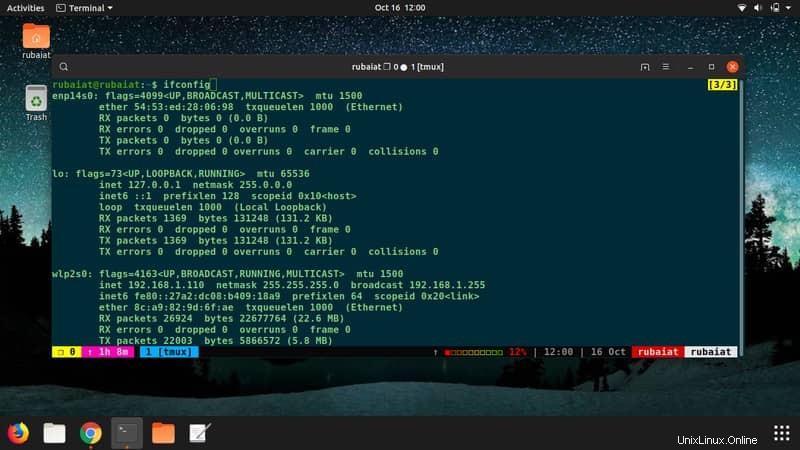
1. ifconfig
Jedním z nejzákladnějších, ale zmocňujících síťových příkazů pro správce systému Linux je ifconfig. Jedná se o vestavěný systémový nástroj, který uživatelům umožňuje konfigurovat a spravovat parametry síťového rozhraní. Název ifconfig znamená „konfigurace rozhraní “ a je to hlavní nástroj pro kontrolu, zda vaše síťová rozhraní fungují správně nebo ne.
$ ifconfig
Volání bez jakýchkoli možností poskytne podrobné informace o síťových zařízeních, konfiguraci a aktuálním nastavení.
Můžete použít -s příznak pro získání kratších a výstižnějších informací. Další doplňkové možnosti umožňují ifconfig provádět náročnější úlohy. Informace o tom, jak je používat, najdete v manuálové stránce.
2. iwconfig
--iwconfig se používá pro konfiguraci bezdrátových síťových rozhraní, jako jsou síťové karty a podobně. Lze jej použít k nastavení různých parametrů bezdrátové sítě, jako je přístupový bod SSID a frekvence. Předpokládejme, že jste své bezdrátové rozhraní identifikovali jako wlp2s0 pomocí ifconfig. Níže uvedený příkaz poskytne informace o síti související s tímto rozhraním.
$ iwconfig wlp2s0
Pomocí níže uvedeného příkazu změňte vysílací výkon na 20.
$ iwconfig wlp2s0 txpower 20
Spusťte znovu iwconfig a zjistěte, zda došlo ke změně vysílacího výkonu. Další užitečné možnosti naleznete v manuálové stránce.
3. ifstat
Příkaz ifstat je užitečný nástroj, který umožňuje správcům systému číst a sledovat různé statistiky síťového rozhraní, jako je využití šířky pásma a tak dále. Níže uvedený příkaz vám poskytne vzorovou statistiku každých SECS za druhé.
$ ifstat --scan=SECS
Následující příkaz oznámí průměr za posledních SECS sekund.
$ ifstat --interval=SECS
Další vypíše všechny chyby.
$ ifstat --errors
Tento nástroj je součástí projektu iproute2 a má spoustu dalších možností. Podívejte se na manuálovou stránku pro další dotazy.
4. ethtool
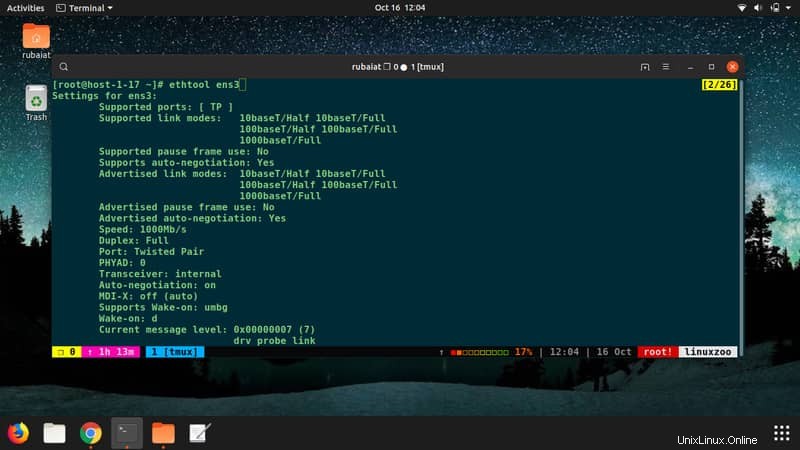
Nástroj ethtool umožňuje správcům zobrazovat a upravovat různé parametry řadičů síťového rozhraní a jejich ovladačů zařízení. Může být užitečný pro identifikaci a diagnostiku vašich ethernetových zařízení a umožňuje vám pohodlně ovládat rychlost, duplex a toky.
$ ethtool eth0
Výše uvedený příkaz vypíše aktuální parametry síťového portu eth0 .
$ ethtool -s eth0 speed 1000 duplex full
Tento příkaz vynutí rychlost síťového rozhraní eth0 být 1000 a nastaví full-duplex. Mnoho dalších možností najdete jednoduše procházením manuálu.
5. arpwatch
Nástroj arpwatch je robustní nástroj pro monitorování ethernetové aktivity, který umožňuje správcům systému snadno sledovat párování ethernet/IP adres jejich sítě. Může to být extrémně důležité pro podnikové správce systému a také pro pokročilé uživatele Linuxu.
Pomocí arpwatch můžete sledovat konkrétní síťové rozhraní pomocí -i příznak, jak je znázorněno níže.
$ sudo arpwatch -i eth0
arpwatch zapisuje jakékoli změny nebo neobvyklé aktivity na IP nebo MAC do /var/log/messages . Pomocí příkazu tail v tomto souboru získáte nové informace o provozu ARP. Prozkoumejte více dostupných možností na stránce manuálu.
6. bmon
Příkaz bmon patří pravděpodobně mezi nejužitečnější síťové příkazy Linuxu. Jedná se o přenosný monitor šířky pásma a estimátor rychlosti, který lze použít pro zachycení síťových statistik a jejich zobrazení ve formátu čitelném pro člověka. Programovatelný textový výstup poskytovaný tímto nástrojem pro monitorování sítě Linux lze použít pro vytváření pokročilých skriptů.
$ bmon
Pouhým vyvoláním tohoto nástroje získáte odhad statistik vaší sítě v reálném čase. Použijte -p příznak pro získání výstupu pro konkrétní rozhraní.
$ bmon -p wlp2s0
K dispozici je mnoho dalších možností — podrobné informace naleznete na stránce manuálu.
Příkazy sítě Linux pro komunikaci
Komunikace s externími zdroji je primárním účelem systémových sítí. V této části se podíváme na některé běžné linuxové příkazy používané pro tento účel.
7. telnet
Protokol telnet je základním mechanismem obousměrné, interaktivní a textově orientované komunikace v systémech Linux. Obslužný program telnet pro Linux umožňuje hostitelskému systému připojit se k jinému klientskému systému pomocí tohoto komunikačního protokolu. Jednoduše zadejte telnet do svého terminálu a vyvolejte interaktivní shell.
$ telnet
Nyní zadejte open a za ním název hostitele/IP systému, ke kterému se chcete v tomto shellu připojit. Zadejte nápovědu pro získání seznamu všech dostupných možností.
telnet> open example.com
Alternativně můžete tento příkaz použít k přímému připojení k hostiteli. Viz níže uvedený příklad.
$ telnet host-machine
Stačí do výzvy zadat přihlašovací údaje uživatele a můžete začít.
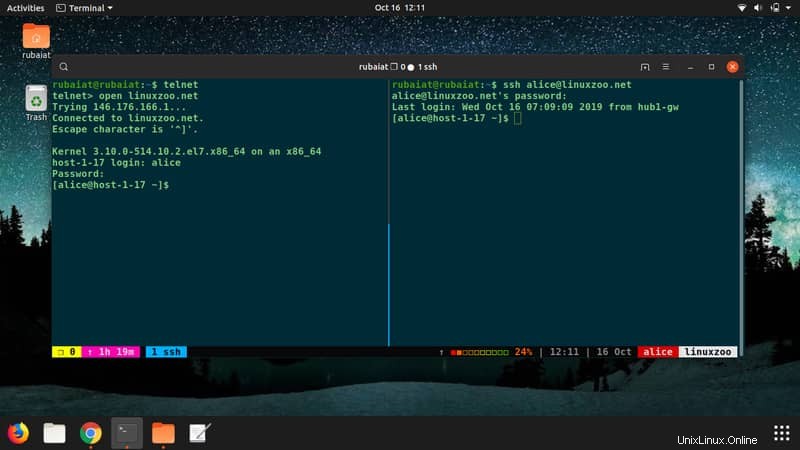
8. ssh
Příkaz ssh je bezpochyby jedním z nejpoužívanějších síťových příkazů Linuxu pro mnoho administrátorů. Poskytuje rozhraní pro zabezpečený protokol shell a umožňuje bezproblémovou komunikaci přes zabezpečené síťové připojení. Lze jej použít k efektivní správě vzdálených serverů a bezproblémovému přenosu souborů.
$ ssh [email protected]
Můžete nastavit párování soukromých/veřejných klíčů a přihlásit se ke vzdáleným počítačům bez zadávání hesel. Pomocí níže uvedeného příkazu vygenerujte svůj klíč ssh.
$ ssh-keygen
Ve výchozím nastavení výše uvedený příkaz generuje klíče pomocí kryptografického algoritmu RSA. Použijte -t příznak pro použití jiných algoritmů, jako je DSA.
9. sendmail
Příkaz sendmail je užitečný nástroj, který uživatelům Linuxu umožňuje odesílat e-mailové zprávy přímo z jejich terminálu. Čte standardní vstup a odesílá e-maily určeným příjemcům přes síť. Tento příkaz je často užitečný pro vzdálené servery, kde nemáte svůj standardní prohlížeč k odesílání e-mailů.
$ echo "Subject: Test" | sendmail [email protected] < mail.txt
Výše uvedený příkaz odešle obsah daného souboru na zadaný email. Se sendmailem můžete použít spoustu dalších možností. Další dotazy na sendmail naleznete na stránce manuálu.
10. psát
Schopnost posílat zprávy mezi různými uživateli systému je zásadní pro víceuživatelské systémy, jako je Linux. Příkaz write lze použít pro vytvoření komunikačních relací mezi terminály v Linuxu. Je to interaktivní nástroj, a proto není možné použít tento síťový příkaz ve skriptech.
$ write user [tty]
Příkaz write přebírá výše uvedenou syntaxi a posílá zprávy konkrétním nebo všem uživatelům. Bude se hodit, když stejný systém provozuje více uživatelů a potřebují komunikovat bez námahy.
11. pošta
Příkaz mail je základní nástroj pro odesílání e-mailů z terminálu. Všimněte si níže uvedeného příkladu, abyste pochopili, jak to funguje.
$ mail -s "This is the subject" [email protected] < mail.txt
-s příznak umožňuje uživatelům vybrat si předmět. Můžete odesílat e-maily více příjemcům současně, jak je znázorněno dále.
$ mail -s "This is the subject" [email protected], [email protected] < mail.txt
Jednoduše použijte seznam příjemců oddělený čárkami. -a flag umožňuje uživatelům posílat přílohy se svými e-maily.
$ mail -s "Subject" -a /tmp/file.pdf [email protected] < mail.txt
12. mailstats
Někdy můžete chtít uvést své e-mailové statistiky z několika důvodů. Linuxový příkaz mailstats vám to umožní velmi snadno. Tento příkaz musí být spuštěn jako root, jinak nebude fungovat.
# mailstats -p
Tento příkaz poskytne výstup v režimu čitelném programu a poskytne jasnou statistiku.
# mailstats -f STAT-FILE
Tento příkaz přečte zadaný STAT-FILE místo výchozího souboru statistik sendmail. Podívejte se na jejich manuálovou stránku, kde najdete další dostupné možnosti a správné použití příkazu.
13. w
Příkaz w poskytuje praktický způsob, jak vypsat seznam všech uživatelů, kteří jsou aktuálně přihlášeni k počítači se systémem Linux. Jeho syntaxe je uvedena níže.
w [options] user [...]
Tento příkaz také poskytuje mnoho cenných informací, jako jsou procesy běžící v relaci každého uživatele, hostitel emocí, doba přihlášení, doba nečinnosti, JCPU, PCPU atd.
$ w --short
Tento příkaz poskytne stručný výstup s vynecháním času přihlášení, času JCPU nebo PCPU.
$ w --ip-addr
Tento příkaz se pokusí zobrazit IP adresy aktuálně přihlášených uživatelů namísto jejich hostitelských jmen. Další možnosti naleznete na stránce manuálu.
Síťové příkazy pro usnadnění přenosu dat
Přenos dat přes několik systémů je pro správce systému povinný. Linux pohodlně usnadňuje vzdálený přenos dat po síti a nabízí pro tento účel některé velmi robustní nástroje příkazového řádku. V této části se podíváme na některé z těchto příkazů.

14. cURL
Příkaz cURL je jedním z nejrozšířenějších příkazů Linuxu pro přenos dat do nebo ze síťového serveru. Využívá různé síťové protokoly, jako je HTTP, HTTPS, FTP, FTPS, SCP, SFTP atd. Příkaz cURL nevyžaduje interakci uživatele, a proto může být široce používán v rámci skriptů shellu.
$ curl -O https://somedomain/file
Tím se stáhne soubor ze zadané adresy a uloží se do aktuálního adresáře s původním názvem.
$ curl -o new-name https://somedomain/file
Tento příkaz uloží stažený soubor s názvem new-name . Vzhledem k tomu, že cURL má nepřeberné množství dostupných možností, prostudování manuálu je nutností, pokud chcete ovládat tento nástroj Linux.
15. wget
Nástroj wget je součástí projektu GNU a usnadňuje stahování obsahu z webových serverů. Nabízí několik užitečných možností, včetně možnosti rekurzivního stahování souborů, převodu odkazů do HTML pro offline prohlížení, proxy atd.
$ wget https://somedomain/file
Tím se soubor jednoduše stáhne a uloží do aktuálního adresáře. Použijte -O příznak pro uložení tohoto souboru pod novým názvem.
$ wget -O filename https://somedomain/file
Použijte -P příznak pro uložení souboru do jiného adresáře.
$ wget -P ~/Downloads https://somedomain/file
wget je neinteraktivní a široce se používá pro stahování souborů ze skriptů.
16. ftp
Linuxový FTP nástroj je široce používán pro stahování nebo odesílání souborů do/ze vzdálených hostitelů. Tento příkaz lze použít ve skriptech pro velmi rychlé vytváření automatických relací FTP.
$ ftp ftp>
Pouhým zadáním ftp do terminálu vytvoříte interaktivní relaci. Do této výzvy můžete zadat různé příkazy pro přenos souborů přes FTP. Můžete například použít open common pro připojení ke vzdálenému hostiteli. Zadáním příkazu help získáte seznam všech dostupných příkazů.
$ ftp hostname
Můžete jej také použít k přímému připojení ke vzdáleným hostitelům. Podrobné informace o všech dostupných příkazech naleznete v manuálové stránce.
17. rcp
Nástroj rcp umožňuje uživatelům kopírovat soubory nebo adresáře z jejich lokálního systému na vzdálený počítač v síti. Příkaz má syntaxi jako níže.
rcp [options] SOURCE DESTINATION
Například následující příkaz ukazuje, jak zkopírovat soubor s názvem test.doc na vzdálený počítač.
$ rcp /parent/dir/test.doc hostname:/some/dir
Tento příkaz můžete také použít k příjmu souborů ze vzdáleného hostitele, jak je znázorněno níže.
$ rcp hostname:/some/dir/FILE
Při příjmu souborů jednoduše vynechejte zdrojovou část.
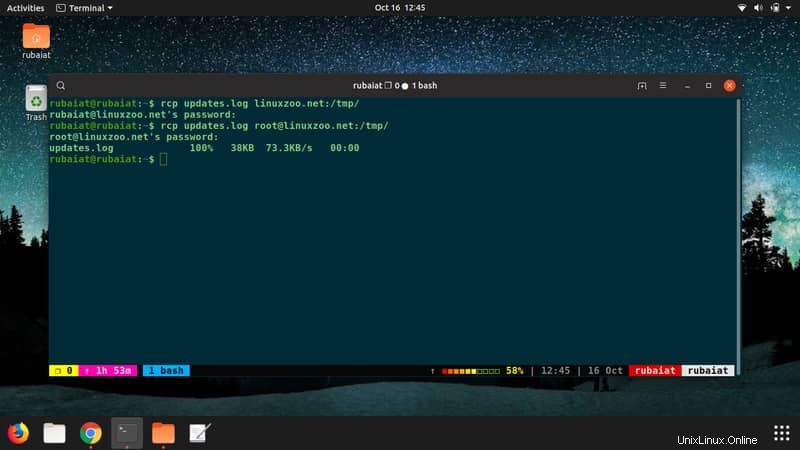
18. scp
Příkaz scp (secure copy) se používá pro bezpečné kopírování souborů mezi dvěma systémy sítě. Má podobnou funkci jako příkaz rcp, ale implementuje zabezpečenou autentizaci jako příkaz ssh. Pomocí tohoto praktického příkazu můžete kopírovat soubory i adresáře na vzdálené počítače.
$ scp FILE [email protected]:/some/dir
Výše uvedený příkaz zkopíruje FILE do /some/dir vzdáleného systému adresář. Pokud vzdálený hostitel naslouchá nějakému jinému ssh portu místo 22, můžete použít -P příznak, který to specifikuje.
$ scp -P 2222 FILE [email protected]:/some/dir
Doporučujeme vám, abyste se podívali na manuálovou stránku scp, kde najdete další možnosti a případy jejich použití.
19. rsync
Nástroj rsync se používá k efektivnímu přenosu a synchronizaci souborů mezi dvěma systémy propojenými prostřednictvím sítě. Systémoví správci jej často používají k přenosu souborů z externích serverů NAS do svého místního počítače. Je to velmi rychlý a spolehlivý nástroj pro kopírování souborů do a ze vzdálených počítačů.
$ rsync -zvh backup.tar /tmp/backups/
Výše uvedený příkaz synchronizuje soubor s názvem backup.tar do dočasného adresáře. Používá -z možnost komprimovat data souboru, -v pro získání podrobného výstupu a -h získat výstup čitelný pro člověka. Umožňuje také přístup přes vzdálený shell a démona rsync. Informace o jejich použití naleznete v manuálové stránce.
20. socat
Linuxový nástroj socat se používá pro vytvoření dvou obousměrných byte streamů a umožňuje mezi nimi velmi efektivně přenášet data. Příkaz socat je jedním z nejuniverzálnějších síťových příkazů Linuxu a má velmi rozmanité případy použití.
$ socat SYSTEM:date STDIO
Tento příkaz vezme aktuální systémové datum a vytiskne ho na standardní vstup.
$ socat - TCP:localhost:www,crnl
Výše uvedený příkaz otevře připojení k webovému serveru k localhost a načte stránku do terminálu. Všimněte si, jak bylo číslo portu předáno jako název služby. Jedná se o velmi robustní příkaz a podporuje mnoho krátkých formulářů. Podívejte se tedy na jejich manuálovou stránku, abyste je zvládli efektivně.
21. sftp
Příkaz sftp se používá pro přístup, přenos a správu souborů pomocí zabezpečeného protokolu přenosu souborů. V zásadě umožňuje správcům používat FTP přes zabezpečený shell. Pokud můžete používat příkazy ssh a ftp, bude použití sftp velmi snadné.
$ sftp [email protected]
Tento příkaz otevře zabezpečené připojení a spustí výzvu FTP. Naváže spojení na výchozím portu ssh (22). Protože mnoho správců systému používá vlastní čísla portů pro ssh, aby odvrátili uživatele se zlými úmysly, musíte toto číslo portu předat pro připojení k takovým systémům.
$ sftp -oPort=CUSTOM-PORT [email protected]
Přečtěte si manuálovou stránku a prozkoumejte všechny možné možnosti a jejich použití.
22. sshfs
Příkaz sshfs je pravděpodobně jedním z nejužitečnějších síťových příkazů Linuxu pro připojení vzdálených souborových systémů. Tento příkaz má základní syntaxi, ale může se ukázat jako všestranný přínos pro moderní správce systému.
$ sshfs [email protected]:/some/dir /mountpoint
Výše uvedený příkaz připojí vzdálený souborový systém k určenému bodu připojení. Aby tento příkaz fungoval, musí být přípojný bod ve vlastnictví uživatele. Vzdálený souborový systém bude automaticky odpojen, když zavřete připojení. Můžete jej učinit trvalým úpravou /etc/fstab soubor.
Síťové příkazy pro správu síťových zásad
Správci mohou pomocí některých výkonných síťových příkazů Linuxu poměrně snadno nastavit různé zásady pro své linuxové stroje a sítě. Některé z těchto úloh zahrnují mimo jiné nastavení ovladačů zařízení, konfiguraci zásad směrování, správu tunelů a tak dále. V této části se blíže podíváme na některé příkazy, které tyto úlohy usnadňují.
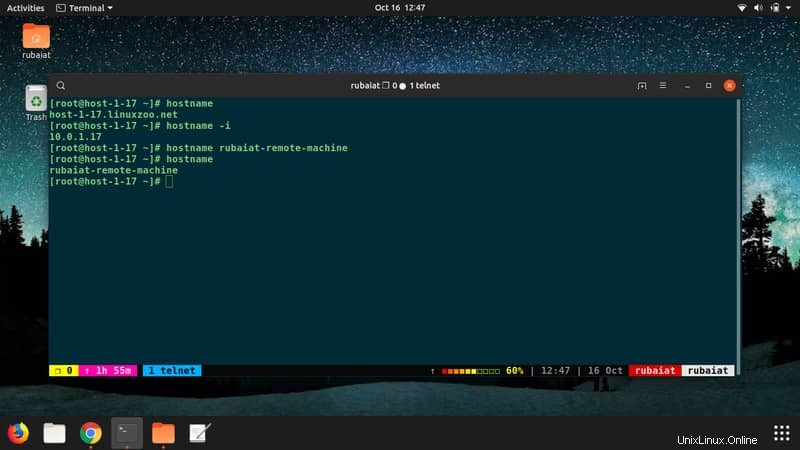
23. název hostitele
Příkaz hostname je užitečný nástroj, který správcům umožňuje získat nebo nastavit název hostitele nebo názvy domén DNS. Často se používá k nastavení dynamických hostitelů nebo získávání informací o konkrétním hostiteli. Pouhým zadáním názvu hostitele do terminálu se zobrazí váš aktuální název hostitele.
$ hostname
Následující příkaz nahradí váš aktuální název hostitele NEW_HOST_NAME .
$ hostname NEW_HOST_NAME
-i příznak lze použít k získání aktuální IP adresy vašeho hostitelského jména.
$ hostname -i
S tímto příkazem můžete použít více možností. Podrobné informace o nich naleznete v manuálové stránce.
24. iptables
Linuxový příkaz iptables je bezpochyby jedním z nejpoužívanějších síťových příkazů Linuxu pro systémové správce. Program iptables je obslužný program pro uživatelský prostor, který umožňuje správcům konfigurovat řetězce iptable a nastavovat brány firewall. Je to de-facto nástroj pro zabránění neoprávněnému nebo škodlivému provozu do vaší sítě.
$ sudo iptables -L -n -v
Výše uvedený příkaz vytiskne aktuální pravidla iptables používaná vaším systémem. Následující příkaz vám ukáže, jak zablokovat všechny příchozí požadavky z konkrétní IP.
$ sudo iptables -A INPUT -s xxx.xxx.xxx.xxx -j DROP
Existuje nepřeberné množství možných příkazů iptables a podrobné podrobnosti najdete v tomto příspěvku.
25. trasa
Příkaz route můžete použít k zobrazení a manipulaci s tabulkou směrování IP vašeho systému. Umožňuje správcům snadno upravovat směrovací tabulky jádra a nastavovat požadované funkce. Tento příkaz je také dostupný v systémech Microsoft Windows, a proto je velmi široce používán.
$ sudo route -n
Tento příkaz zobrazí aktuální tabulku směrování IP. Následující příkaz vám ukáže, jak přidat výchozí bránu pro váš počítač.
$ sudo route add default gw xxx.xxx.xxx.xxx
Novou bránu můžete ověřit pomocí předchozího příkazu. Podívejte se na manuálovou stránku, kde najdete úplný seznam všech dostupných možností.
26. kopata
Příkaz dig umožňuje správcům dotazovat Domain Name System (DNS) pro odstraňování problémů se sítí a další účely. Dig využívá výchozí překladač DNS vašeho počítače se systémem Linux a podporuje Internationalized domain name (IDN) dotazy. Níže uvedený příklad ukazuje, jak snadno dig poskytuje informace o záznamu DNS pro hostitele.
$ dig example.com
Použijte +krátké možnost získání stručného výstupu.
$ dig example.com +short
Pomocí MX můžete také dotazovat různé typy záznamů prostředků DNS.
$ dig example.com MX
Přečtěte si manuálovou stránku pro pochopení všech možných případů použití a dostupných možností.
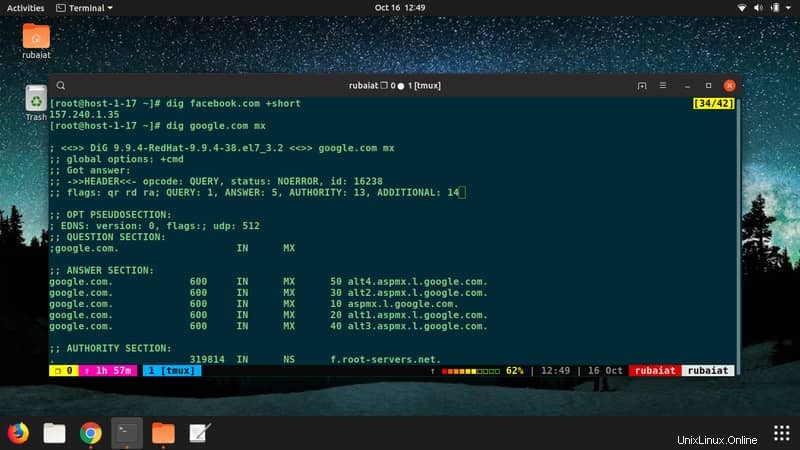
27. ip
Příkaz ip umožňuje uživatelům Linuxu rychle využít nástroj IP pro manipulaci se směrováním, zařízeními, směrováním zásad a tunely. Je to velmi dynamický nástroj a nabízí mnoho robustních možností. Níže uvedený příklad ukazuje, jak pomocí tohoto nástroje zobrazit adresy IP všech síťových rozhraní.
$ ip addr
Můžete použít krátký formulář a , namísto addr . Další příkaz vám ukáže, jak získat informace pouze pro aktuálně spuštěná rozhraní.
$ ip link ls up
Následující příklad ukazuje, jak přiřadit IP adresy konkrétnímu rozhraní.
$ ip a add 192.168.1.XXX/24 dev eth0
Tento příkaz podporuje širokou škálu dalších možností. Takže se nezapomeňte podívat na manuálovou stránku.
28. nslookup
Nástroj nslookup je výkonný nástroj příkazového řádku, který umožňuje sysadminům získat mapování názvu domény nebo IP adresy dotazem na Domain Name System. Je k dispozici ve většině systémů podobných Unixu spolu s Windows a ReactOS. Níže uvedený příkaz ukazuje primární použití.
$ nslookup example.com
Poskytuje informace, jako je název domény a IP adresa hostitele. Následující příkazy zobrazí všechny dostupné DNS záznamy.
$ nslookup -type=any example.com
Následující příkaz vytvoří záznam MX pro zadaného hostitele.
$ nslookup -type=mx google.com
Linuxové příkazy pro diagnostiku sítě a odstraňování problémů
Účinná diagnostika sítí je pro většinu systémových administrátorů důležitější. V následující části uvádíme některé užitečné příkazy pro tento účel.
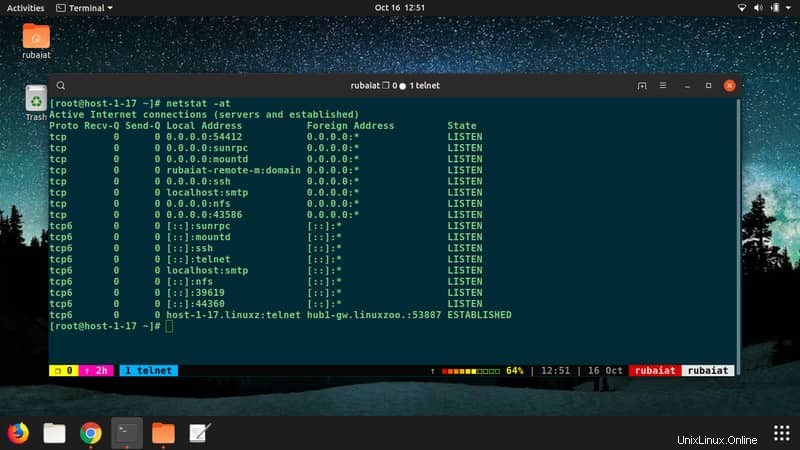
29. netstat
Obslužný program netstat zobrazuje síťová připojení pro protokol TCP, směrovací tabulky, statistiky síťového rozhraní, maskovaná připojení a členství ve vícesměrovém vysílání. Je to jeden z nejpoužívanějších příkazů pro diagnostiku sítě.
$ netstat -a | more
Výše uvedený příkaz zobrazí všechny síťové zásuvky bez ohledu na jejich aktuální stav. Pomocí následujícího příkazu zobrazíte pouze porty TCP.
$ netstat -at
Nahradit t s u pokud chcete vypsat UDP porty. Následující příkaz zobrazí pouze naslouchající porty.
$ netstat -l
Připojte t nebo u po -l pokud chcete vypsat pouze naslouchající porty TCP/UDP. Zkontrolujte manuálovou stránku pro všechny dostupné možnosti.
30. ping
V operačních systémech podobných Unixu se příkaz ping často používá k určení dosažitelnosti hostitele v síti internetového protokolu. Toto je univerzální síťový příkaz dostupný prakticky v jakémkoli systému. Následující příklad ukazuje primární použití pingu.
$ ping example.com
To bude pokračovat v odesílání paketů hostiteli, dokud jej ručně neukončíte. Použijte -c možnost zadat počet paketů.
$ ping -c 5 example.com
Velikost paketů můžete určit také pomocí -s vlajka.
$ ping -s 40 -i 2 -c 5 example.com
-i volba se používá pro změnu časového intervalu z výchozí 1 na 2 sekundy.
31. traceroute
Příkaz traceroute se obvykle používá pro zobrazení trasy a měření zpoždění přenosu paketů po síti. Je to užitečný nástroj pro moderní správce systému a nabízí mnoho důležitých informací. Můžete rychle určit cestu, kterou paket prochází od svého zdroje k cíli. Je to také výhodné pro určení ztráty dat.
$ traceroute -4 10 example.com
-4 se používá k určení, že používáte IPv4. Nahraďte 4 za 6 pro pakety IPv6.
$ traceroute -g xxx.xxx.xxx.xxx example.com
Výše uvedený příkaz směruje pakety přes zadanou bránu. Zkontrolujte manuálovou stránku pro všechny dostupné možnosti.
32. iftop
Nástroj iftop je jedním z nejužitečnějších síťových příkazů Linuxu, které poskytují zpětnou vazbu v reálném čase pro různé parametry sítě, jako je využití šířky pásma. Pokud jste použili top nebo htop, iftop jim bude velmi podobný. Tento nástroj se může ukázat jako životaschopný přínos pro moderní uživatele Linuxu díky své nesmírné užitečnosti.
$ sudo iftop
Spuštění tohoto příkazu jako sudo vám poskytne aktuální využití šířky pásma vašimi síťovými rozhraními. Pomocí -i můžete určit, které rozhraní se má monitorovat vlajka.
$ sudo iftop -i wlp2s0
Zobrazí pouze informace o bezdrátovém rozhraní. K dispozici je spousta dalších možností.
33. nload
Nástroj nload je dalším nástrojem příkazového řádku pro monitorování šířky pásma vaší sítě. Vyznačuje se některými výhodnými schopnostmi, jako je zobrazení celkového množství přenesených dat a minimální/max využití šířky pásma. Přímé vyvolání nload bez jakýchkoli argumentů ukáže využití šířky pásma každého dostupného rozhraní.
$ nload
Použijte zařízení možnosti specifikovat konkrétní rozhraní, jak je ukázáno v níže uvedeném příkladu.
$ nload devices wlp1s0
Můžete také použít parametr -t k nastavení intervalu obnovy zobrazení v milisekundách.
$ nload devices wlp1s0 -t 400
34. ss
Příkaz ss poskytuje užitečné informace týkající se síťových soketů. Ve srovnání s jinými monitorovacími nástroji Linuxu, jako je netstat, může zobrazit mnohem podrobné informace. Přímé volání ss z terminálu představuje rozsáhlý seznam všech připojení bez ohledu na jejich stav.
$ ss -l
Pomocí -l můžete určit, aby se vypisovaly pouze naslouchající sokety vlajka. -t příznak se používá k zobrazení pouze připojení TCP.
$ ss -lt
Použijte -p příznak pro získání ID procesu aktivních soketů, jak je znázorněno níže.
$ ss -p
Více dostupných možností naleznete na jejich manuálové stránce.
35. whois
Obslužný program whois je široce používaný linuxový nástroj pro získávání informací o síti souvisejících s doménou i IP. Funguje jako klient pro protokol whois a poskytuje informace dotazováním se na síťové zdroje v databázích whois.
$ whois example.com
Výše uvedený příkaz vytiskne podrobné informace o síťovém prostředku o zadaném hostiteli. Protože tento příkaz poskytuje mnoho informací, můžete použít grep pro získání konkrétních dat.
$ whois example.com | grep -i "Domain ID"
Výše uvedený příkaz vypíše řádky, které obsahují ID domény zadaného hostitele. Můžete jej také použít pro další informace, jako jsou jmenné servery a stav domény.
Síťové příkazy pro analýzu zdrojů
Analýza síťových paketů je nesmírně důležitá jak pro systémové správce, tak pro penetrační testery. V této části si projdeme některé základní linuxové příkazy, které to umožňují efektivně.
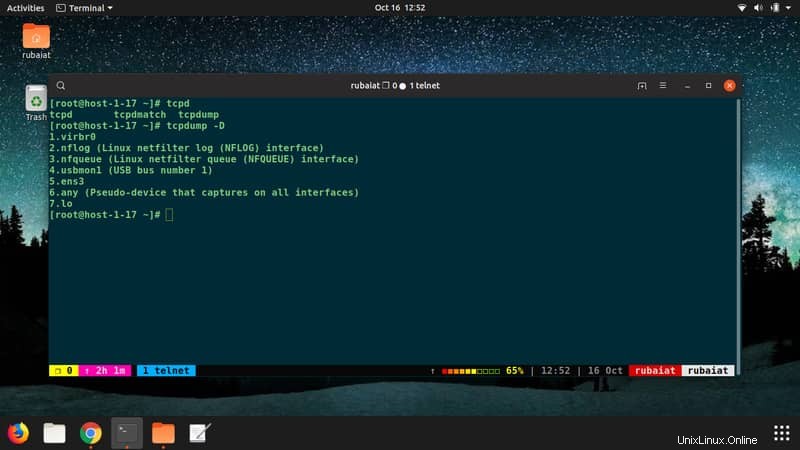
36. tcpdump
De facto analyzátor paketů příkazového řádku pro Linux je tcpdump. Dokáže velmi efektivně zobrazit přenos TCP paketů po síti. Běžně se používá pro zachycování a analýzu síťového provozu díky své univerzální dostupnosti.
$ sudo tcpdump -D
Výše uvedený příkaz zobrazuje, která rozhraní jsou k dispozici pro zachycení paketů TCP. Pomocí následujícího příkazu můžete snadno zachytit pakety z konkrétního rozhraní.
$ sudo tcpdump -i eth0
Tím se zachytí pouze pakety přenášené přes výchozí ethernetové rozhraní. Podívejte se na manuálovou stránku a prozkoumejte všechny možné možnosti.
37. dhclient
Nástroj dhclient je robustní DHCP (Dynamic Host Configuration Protocol) klienta. Často se používá k analýze IP adresy klienta, masky podsítě, výchozí brány a informací o serveru DNS. Umožňuje také správcům uvolnit IP adresu konkrétního síťového rozhraní a získat nové.
$ sudo dhclient eth0
Výše uvedený příkaz obnoví dynamicky přidělenou IP adresu ethernetového rozhraní eth0 .
38. dstat
Nástroj dstat je mimořádně užitečný nástroj příkazového řádku pro generování statistik systémových prostředků v Linuxu. Nabízí řadu robustních funkcí a lze jej snadno rozšířit pomocí programovacího jazyka Python. Je to důstojná náhrada staršího nástroje vmstat.
$ dstat
Spuštění tohoto příkazu bez jakýchkoli voleb poskytuje zobrazení statistik systémových prostředků v reálném čase. Další příkaz vypíše využití CPU, proces využívající nejvíce CPU a proces spotřebovávající nejvíce RAM.
$ dstat -c --top-cpu --top-mem
Další dostupné možnosti naleznete na jeho manuálové stránce.
39. tshark
Nástroj Wireshark patří mezi nejbohatší analyzátory paketů. Jeho schopnosti výrazně předčí tcpdump a je široce používán ve forenzní. Můžete jej snadno nainstalovat pomocí správce balíčků. Balíček příkazového řádku se nazývá tshark.
$ sudo tshark -D
Zobrazí se seznam všech dostupných rozhraní, která lze použít pro zachycení síťového provozu. Následující příkaz ukazuje, jak zachytit data pomocí ethernetového rozhraní eth0 .
$ sudo tshark -i eth0
40. hping3
Příkaz hping3 se používá pro vyvolání obslužného programu hping. Je to výkonný moderní analyzátor paketů, který dokáže velmi efektivně zachytit a analyzovat/sestavit pakety TCP. Je k dispozici na většině unixových systémů, včetně Linuxu a BSD.
# sudo hping3
Spustí interaktivní relaci hping3, kde můžete zadávat příkazy. Další příkaz zachytí TCP provoz z rozhraní eth0.
> hping recv eth0
Můžete také použít hping mimo jeho interaktivní prostředí. Podívejte se na manuálovou stránku, kde se dozvíte, jak to udělat.
Konec myšlenek
Robustní síťové schopnosti Linuxu do značné míry přispěly k jeho dnešnímu úspěchu. Bez ohledu na to, jaký typ síťového nástroje chcete, Linux vám pomůže. Přemíra linuxových síťových příkazů však může mnoha uživatelům dost zkomplikovat výběr toho správného nástroje. Proto si naši redaktoři dovolili upozornit na těchto 40 užitečných příkazů. Můžete najít alespoň jeden nástroj pro jakoukoli síťovou aktivitu. Doufejme, že jsme byli schopni poskytnout základní poznatky, které jste hledali. Pokud chcete některé příkazy prozkoumat podrobněji, zanechte nám komentář.